SONY Canvas Online CP-1を無線LANに繋ぐ
今回はCP-1を無線LANに繋ぐところを解説します
右側のメニューから設定を選択
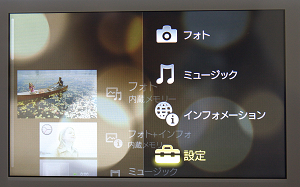
次に「利用する接続を選ぶ」

「新しい接続を作成」

アクセスポイントのSSIDを設定するのに3つの方法から選択できます
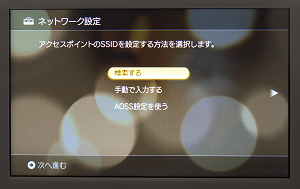
「検索する」:無線LANのアクセスポイントを探して設定する
「手動で入力する」:SSID、WEPキーなどを自分で入力します
「AOSS設定を使う」:バッファローの無線LANルーターに搭載されている簡単設定機能
我が家にはAOSS対応ルーターがないので、手動で入力しました
ソフトキーボードが出てきて
リモコンで1文字1文字選びながらの入力になります

PCと接続してキーボードで入力するような機能があると便利なんですが、残念ながらそのような機能はないので、入力は結構面倒
AOSS対応のルーターがマジで欲しくなりました
やっと入力できたかと思うとエラー発生
「入力された文字が不正です。」
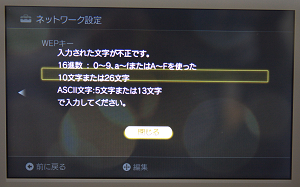
入力したWEPキーを直そうとしても、文字列の後ろから順に消していくことしかできないため
途中に間違いがあると、一旦消してからの再入力になります
恥ずかしながら4回入力して、ようやく正しいWEPキーを入れることができました...
このあたりの操作性は向上させて欲しいですね
WEPキーを入力したら、ネットワーク設定
「アドレスを設定する方法を選択します。」と書いてありますが、もちろんIPアドレスの設定の事です
DHCPでIPアドレスを割り振っているので「かんたん」を選んで設定しました。
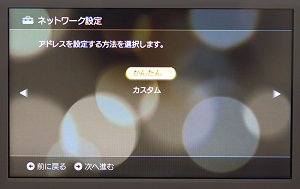
購入時は時計の時刻が2008年1月になっていたので、時刻を直そうと思ったら
NTP(ネットワーク タイム プロトコル)に対応していて、インターネットで時刻を自動修正してくれることが分かる
但し、出荷時の設定は「自動で更新する」が「切」になっています
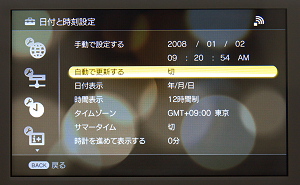
正しい時刻にしたくない人ってあまりいないと思うので、出荷時の設定は「入」にすべきな気がするんですけどね...
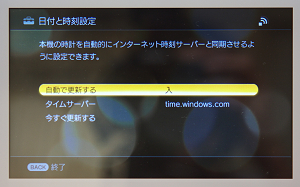
標準で使われるNTPサーバーは「time.windows.com」
NTPサーバーとの同期がとれたので、無事インターネットにつながっていることも確認が取れました♪

SONY Canvas Online CP-1関連の記事一覧
- SONY Canvas Online CP-1を購入しました
- SONY Canvas Online CP-1を無線LANに繋ぐ
- SONY Canvas Online CP-1をGoogleに繋ぐ&フレームの作り方
- SONY Canvas Online CP-1でパソコンの中の写真を見るための設定
CP-1のサポート情報(取扱説明書もダウンロードできます)
下のリンクをクリックすると楽天に飛んでお買い物ができます

ソニー ネットワーク対応デジタルフォトフレーム「Canvas Online CP-1」【税込】 VGF-CP1-W [...
ソニースタイルで探す場合は下の画像をクリックしてください




